Сетевые хранилища (NAS) позволяют удобно хранить файлы, легко делиться ими и даже создать собственный мультимедийный центр. Ниже вы найдете ответы на десять часто задаваемых вопросов, касающихся популярных универсальных решений.
На первый взгляд эти небольшие устройства практически ничем не отличаются от стандартных внешних жестких дисков. Но при правильном подходе сетевой накопитель может занять центральное место в вашей цифровой жизни. Независимо от того, идет ли речь о рабочем кабинете, где расположен домашний компьютер, или гостиной, где вы по вечерам смотрите кино, - сетевое хранилище мгновенно доставит документы, фильмы и музыку туда, где они нужны в данный конкретный момент. Вы сможете получать доступ к данным, даже находясь за пределами своего дома, - единственным условием является интернет-соединение. Даже в дороге можно без проблем просматривать файлы с помощью смартфона.
Мы расскажем о возможностях сетевых накопителей NAS для дома, предоставив ответы на десять вопросов, которые чаще всего задают по поводу этих устройств.
1. Сетевые хранилища (NAS): в чем отличие от внешнего HDD?
Главная отличительная особенность NAS заключается в способах работы с данными. Несмотря на свои скромные размеры, NAS-устройства - это емкие файловые серверы с широкой функциональностью. Модели с несколькими отсеками позволяют объединять накопители в RAID-массивы. При этом хранение файлов может быть организовано таким образом, что поломка одного жесткого диска никак не скажется на целостности данных.
Кроме того, сделав всего несколько щелчков мышью, вы можете определить, кто из пользователей сети сможет получать доступ к данным. И не проблема, если два человека попытаются одновременно открыть один и тот же файл: NAS сможет организовать доступ в правильной последовательности.
Даже сетевые накопители среднего уровня позволяют легко обмениваться большими файлами с друзьями и коллегами, загружать данные с торрент-трекеров без участия компьютера, получать удобный доступ к своей коллекции мультимедиа - и все это без установки дополнительных программ, так как любой NAS обладает всеми необходимыми инструментами.
Смартфоны iPhone и другие мобильные устройства, оснащенные браузером, обеспечивают контроль NAS Некоторые устройства дают возможность слушать любимые музыкальные композиции в браузере с помощью встроенного аудиоплеера. А если в NAS предусмотрен и штатный iTunes-сервер, то доступ к музыкальным файлам можно получать с любого компьютера сети, оснащенного программой iTunes. Свою веб-камеру вы сумеете с легкостью превратить в систему видеонаблюдения и, используя веб-интерфейс, удаленно контролировать ситуацию дома.
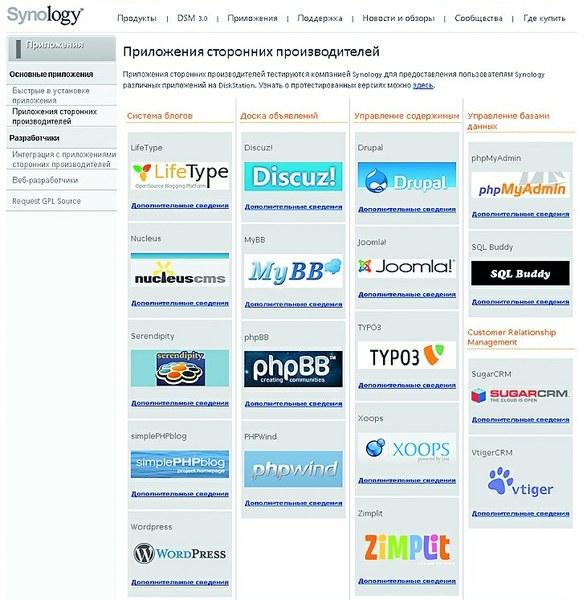
Многие NAS позволяют веб-мастеру создать простой блог или даже более сложный сайт несколькими щелчками мышью Дополнительное преимущество для веб-разработчиков - NAS можно задействовать для хостинга сайтов и создания собственного почтового сервера. При этом вовсе не обязательно обладать глубокими познаниями в области администрирования.
2. Можно ли получать удаленный доступ к своим файлам?
Если подсоединить сетевой накопитель к роутеру, он практически сразу станет доступен в пределах вашей сети. А для того, чтобы иметь возможность подключиться к NAS из любой точки земного шара, необходимо иметь IP-адрес, доступный из Всемирной сети. Если его нет, можно заказать услугу «Статический IP» у своего интернет-провайдера. Постоянное доменное имя можно бесплатно получить на сайте www.dyndns.com. После регистрации вам будет предоставлен домен, который необходимо внести в настройки DynDNS роутера вместе с данными доступа к вашему аккаунту DynDNS. За более подробной информацией лучше всего обратиться к руководствам по эксплуатации, прилагающимся к роутеру и NAS, где все должно быть изложено достаточно подробно. Большинство устройств поддерживает протоколы WebDAV и FTP. Это обеспечивает следующее преимущество: используя один из них, сетевой накопитель можно подключить в Windows подобно сетевому диску и получать к нему доступ через Проводник, то есть NAS будет рассматриваться системой как обычный внешний винчестер. Для этих целей подойдет удобная в работе и бесплатно распространяемая программа NetDrive (доступна на http://download.chip.eu). Утилита назначает NAS-накопителю букву диска и позволяет получать доступ к хранящимся на нем файлам из всех Windows-программ.
3. Сетевые хранилища (NAS): можно ли получать доступ из Windows, Linux и Mac OS X?
Благодаря тому что все системы NAS используют обычные веб-протоколы (например, HTTP, WebDAV или FTP), сетевой накопитель является полностью платформонезависимым устройством, которое обеспечивает комфортный обмен данными между Linux, Mac OS X и Windows. Доступ к файлам может осуществляться через сетевые папки или браузер. Таким образом, просматривать данные, которые хранятся на NAS, можно даже с помощью смартфона.
Более того, очень многие модели накопителей позволяют организовать потоковое вещание аудиоконтента через сеть на мобильное устройство. Например, владельцам сетевых накопителей от компании Synology доступны бесплатные приложения для iPhone, предоставляющие возможность с комфортом передавать музыку или фотографии на телефоны Apple.
Кроме того, загрузку на сетевой накопитель файлов с различных порталов, например торрент-трекеров или таких файлообменных сервисов, как RapidShare, не составит труда запускать через веб-интерфейс NAS без установки каких-либо приложений на ПК. Удобно, что если система NAS оснащена USB-портом, то к ней можно подключить принтер или USB-накопитель. При этом все компьютеры сети способны получать доступ к данному оборудованию.
4. Сетевое хранилище для дома: н асколько высоки цены и расходы на их обслуживание?
На рынке имеются устройства в различных вариантах исполнения, начиная с простых моделей с отсеком для одного жесткого диска, который используется для размещения резервных копий данных, и заканчивая профессиональными устройствами, хранящими данные одновременно на нескольких дисках. В случае с последними отказ одного из HDD не повлечет за собой потерю данных. Устройства подобного класса обходятся дороже, чем модели начального уровня, однако помимо надежности у них есть и другое преимущество: как правило, они оснащаются более мощными процессорами и способны намного быстрее передавать данные по сети, чем недорогие и малопроизводительные решения. Сориентироваться в стоимости сетевых накопителей разных классов вам поможет врезка справа.
Как правило, системы NAS приобретаются для того, чтобы работать круглосуточно. Несмотря на это, расходы на электроэнергию находятся на приемлемом уровне даже у профессиональных моделей с поддержкой RAID. Устройства настроены таким образом, что при отсутствии обращений в течение установленного времени диски переходят в режим ожидания. Благодаря этому энергопотребление не превышает разумных пределов. И в любом случае у сетевого накопителя этот показатель в разы, а то и десятки раз ниже, чем у старого компьютера, выполняющего те же функции.
5. Сетевые хранилища (NAS): можно ли передавать данные друзьям и коллегам?
Конечно, для пересылки файлов подходит и электронная почта, но большинство сервисов ограничивают размер сообщения 10–20 Мбайт. Более объемные файлы пропускают лишь немногие провайдеры электронной почты. И хотя для их размещения можно воспользоваться файлообменными сервисами, такими как RapidShare или DivShare, наиболее надежный, удобный и стабильный способ передачи данных друзьям и коллегам предоставляют сетевые накопители. Например, сохранив какой-либо файл на диске NAS и щелкнув по нему правой кнопкой мыши, можно сгенерировать ссылку для его загрузки. Отправьте ее по электронной почте нужному адресату, и он сможет загрузить файл одним щелчком мыши.
Некоторые накопители позволяют выполнять данную операцию с целыми папками. Вам не потребуется создавать для каждого файла, расположенного в каком-либо каталоге, отдельную ссылку для загрузки - при выборе нужной директории все ее содержимое можно загрузить одним ZIP-архивом.
Однако простота использования заключается не только в однократном предоставлении доступа к данным. Если вы регулярно обмениваетесь файлами с друзьями или коллегами, то можете создать для них учетные записи и назначить им разные права. Например, своему партнеру по бизнесу вы можете открыть доступ к папке с важными рабочими документами, чтобы он мог загружать файлы как в систему, так и из нее. При этом папку с видео-роликами с последнего дня рождения он открыть не сумеет. Вы также можете определить, каким образом будет осуществляться доступ к NAS - через браузер, по протоколу WebDAV или FTP, то есть любым удобным для вас способом.
6. Можно ли использовать для резервного копирования информации?
Бэкап данных, хранящихся на компьютере, не составляет труда для обладателей NAS. Он осуществляется в фоновом режиме, абсолютно незаметном для пользователя. Программы создания резервных копий входят в комплект поставки многих сетевых накопителей. В качестве альтернативы вы можете использовать штатный инструмент резервного копирования Windows 7.
Пользователям продукции компании Apple системы NAS также будут полезны, так как программа создания резервных копий Time Machine способна сохранять данные на сетевом накопителе - по крайней мере, при наличии в NAS поддержки этого ПО.
Если вы хотите, например, создать резервную копию информации, хранящейся на USB-«флешке» или карте памяти цифрового фотоаппарата, используйте «One Touch Backup» - функцию, которая предусмотрена во многих моделях NAS. По нажатию кнопки на лицевой панели все нужные данные перемещаются в заранее назначенные папки сетевого накопителя.
Те, кто потратил немного больше денег и приобрел NAS с возможностью подключения нескольких дисков, может создать RAID-массив, обеспечивающий высочайшую надежность хранения.
7. Сетевые хранилища (NAS): как много времени требуется для передачи больших файлов?
В пределах домашней проводной сети данные передаются на высокой скорости. Кроме того, вы можете осуществлять потоковое вещание музыки и даже видео в формате Full HD. Передача данных в такой сети (даже с пропускной способностью 100 Мбит/с) также не проблема - можно даже подключать в качестве виртуальных приводов хранящиеся на NAS образы дисков.
Но за пределами домашней сети приходится мириться с ограничениями, накладываемыми возможностями интернет-соединения. При удаленном доступе все зависит от пропускной способности линии. Однако большое значение имеет также производительность процессора. Так, модель QNAP TS-239 Pro II передает данные по Сети со скоростью почти 100 Мбит/с, а более доступные модели, например WD My Book World Edition, едва достигают уровня в 28,5 Мбит/с.
8. Насколько безопасен доступ к файлам через Интернет?
Те, кто открывает доступ к своим данным через Глобальную сеть, рассчитывают, что эту информацию смогут просматривать только пользователи, наделенные соответствующими правами. Вторжение злоумышленника может привести к непоправимым последствиям. Если оставить в брандмауэре роутера лазейки, позволяющие свободно подключаться к NAS извне, хакеры легко получат доступ к вашему сетевому накопителю. Поэтому необходимо открывать порты только для тех служб, которые вы используете, и защитить их надежным паролем. Мы рекомендуем активировать зашифрованные сервисы - например, WebDAV HTTPS, который использует порт 5006, или FTP на основе SSL/TLS-соединения.
9. Сетевые хранилища (NAS): как воспроизводить видео на телевизоре?
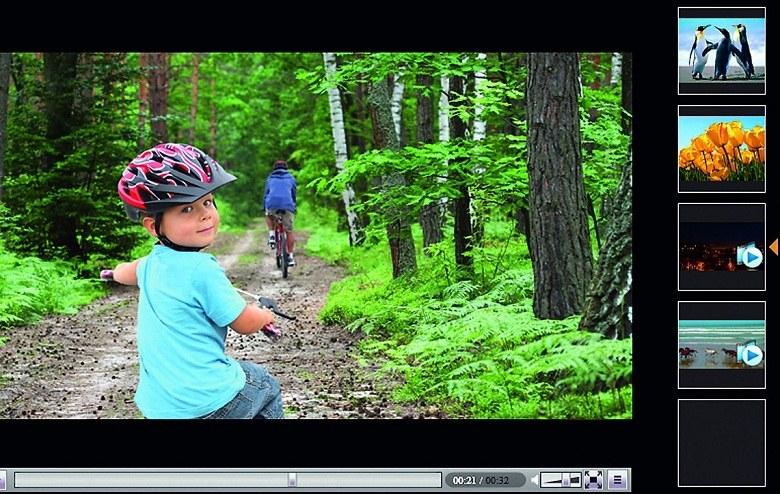
Благодаря высокой емкости своих накопителей NAS идеально подходит для хранения видеофайлов. Доступ к роликам осуществляется через браузер подобно тому, как это делается на различных видеопорталах Многие системы NAS не только являются идеальным местом хранения видеофайлов, но и предоставляют возможность их комфортного воспроизведения на телевизоре. Если оба устройства поддерживают стандарт DLNA, то для вывода видео на экран телевизора необходимо лишь подключить их к домашней сети. Практически все NAS с функцией медиасервера обладают поддержкой DLNA, однако с телевизорами ситуация обстоит сложнее. В случае затруднений в качестве устройства воспроизведения можно использовать подключенную к ТВ игровую приставку Sony PlayStation 3.
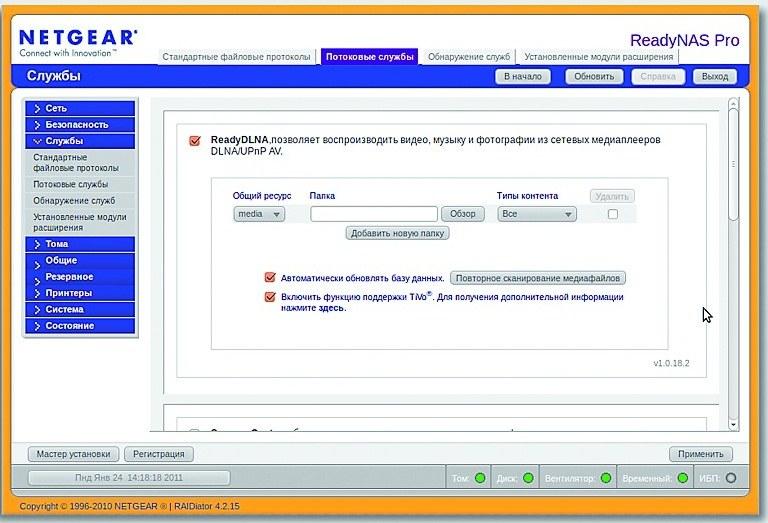
Медиасервер с поддержкой DLNA позволяет воспроизводить музыку, фото и видео с дисков NASс помощью любого плеера в сети Дополнительно следует учитывать, что далеко не каждый телевизор или приставка понимают все доступные медиаформаты, так что вы можете столкнуться с невозможностью воспроизведения некоторых видеороликов. Простой способ решения этой проблемы - приобретение сетевого медиаплеера (цены на них начинаются с 2500 руб./800 грн.). Эти универсальные устройства специализируются на воспроизведении видео на экране телевизора. Благодаря тому что они поддерживают большинство распространенных форматов, отпадает необходимость в конвертации данных, отнимающей много времени, либо использовании мощного и, соответственно, дорогого NAS, способного конвертировать на лету. Потребуется лишь подсоединить медиаплеер к телевизору, задействуя разъем HDMI или SCART (в зависимости от класса устройства), а затем к домашней локальной сети, к которой подключен NAS, с помощью сетевого кабеля.
10. Можно ли добавить дополнительные функции?
Уже «из коробки» сетевое хранилище NAS предлагает большое количество возможностей, однако вы можете дополнительно их расширить. С помощью собранных производителем или энтузиастами пакетов вы можете добавить не предусмотренные по умолчанию функции: превратить сетевой накопитель в веб-сервер, установить систему управления контентом Joomla или WordPress, создавать информационные порталы с использованием технологии Wiki или форумы. Особенно хорошо для этого подходят устройства от компаний Synology и QNAP, поэтому они рекомендованы для профессиональных пользователей, постоянно занимающихся веб-разработкой. Для каждой системы NAS на форумах производителей вы найдете советы по ее настройке, расширению возможностей и оптимальному использованию.
Повышение производительности
Мы расскажем, как выжать максимальную мощность даже из сравнительно слабых NAS начального уровня.
Системы NAS отличаются друг от друга не только количеством отсеков для установки жестких дисков, но и внутренней «начинкой». В то время как модели начального уровня оснащены слабым процессором, дорогие устройства обеспечивают более высокую производительность.
Зачем диску процессор? По сути, сетевое хранилище NAS представляет собой компьютер с ограниченным числом задач. Чем мощнее его CPU, тем быстрее устройство передает данные по сети и тем более плавно оно воспроизводит фильмы на экране телевизора при потоковом вещании. Слабые процессоры также испытывают трудности в ситуациях, когда необходимо выполнять несколько задач одновременно - например, осуществлять потоковое вещание музыки и записывать данные. Кроме того, для создания привлекательного веб-интерфейса сетевых накопителей используется, как правило, Ajax, который довольно требователен к вычислительным ресурсам. Так, вполне возможна ситуация, когда после обновления прошивки пользовательский интерфейс слабой NAS-системы начинает притормаживать.
Бережное о бращение. Отключите все неиспользуемые сервисы (например, Download Station или Webserver), так как они отнимают драгоценные ресурсы процессора. Избегайте одновременного выполнения нескольких задач - скажем, загрузки фотографий с последующим созданием миниатюр и потокового вещания видео, которое отнимает львиную долю ресурсов.
NAS – это сокращение от английского названия «Network Attached Storage », что в прямом переводе означает «хранилище, подключенное к сети».
В русском привычном понимании NAS - это «сетевой накопитель данных » или, как его иначе называют согласно его основному функциональному назначению, «сервер хранения данных ».
NAS можно охарактеризовать как совокупность носителя информации большого объема и специальной аппаратной платформы, позволяющей подключить этот носитель в локальную компьютерную сеть.
Как правило, современные NAS используют в качестве носителя информации жесткие диски в силу их сравнительно больших (относительно других технологий хранения информации) доступных емкостей при сравнительно низкой стоимости хранения за единицу объема. Кроме того, именно жесткие диски на сегодняшний момент способны обеспечить наибольшую скорость обмена информацией.
Ключевым отличием NAS от обычных файловых серверов на основе ПК является оптимизированность аппаратной платформы и встроенной ОС именно под задачи сетевого хранения данных и управления дисковыми массивами. имеют специализированную систему управления с наглядным графическим пользовательским интерфейсом, которая размещена во внутренней памяти платформы и во многих случаях независима от используемых дисковых накопителей, что дает существенный прирост надежности всей системы. Большинство сетевых накопителей оснащены встроенной системой управления (микро ОС) на базе Linux-ядра и построены на базе специального storage-процессора RISK-архитектуры, что обеспечивает быстродействие и отказоустойчивость. Как и в случае с полноразмерными ПК-серверами, NAS имеют возможность удаленного администрирования, но организован этот процесс через web-интерфейс, что позволяет удобно управлять сетевым накопителем из любого сегмента локальной сети, а так же из глобальной сети с помощью обычных интернет-браузеров. По уровню управляемости и контролю доступа современные NAS не уступают традиционным файл-серверам. Они могут работать в Windows-доменах, во многих из них реализована поддержка групповых шаблонных политик доступа и безопасности Windows Active Directory. Защищенность доступа к хранимой информации, возможности шифрования данных и разделения прав использования на отдельные папки и файлы делают сетевые накопители удобным средством хранения данных в корпоративной или домашней сети с самым высоким уровнем секретности.
В NAS может использоваться как один, так и несколько жестких дисков. Количество используемых жестких дисков зависит от мощности аппаратной сетевой платформы и возможностей встроенного программного обеспечения. На сегодняшний день компания Synology в своей продукции предоставляет возможность использования от 1 до 5 жестких дисков в зависимости от модели.
Сегодня, сетевые накопители это не только средства хранения, но и целая система дополнительных встроенных в систему управления служб и сервис-приложений, обеспечивающих множество дополнительных функций, способных удовлетворить множество сопутствующих основной задаче хранения потребностей, как малого офиса, так и домашних потребителей. В сетевых накопителях Synology на максимально качественном уровне реализованы такие функции как сервер печати, сервер видео наблюдения, web- и ftp-сервер, iTunes-сервер.
Современный сетевой накопитель - это центральное устройство в домашней или офисной сети, способное решать целый комплекс задач, ежедневно экономя время, деньги и силы рабочей группы или частного пользователя. Работая в сфере решений для конечных пользователей, малого и среднего бизнеса, компания Synology предоставляет широчайший выбор моделей, среди которых каждый потребитель сможет выбрать для себя самое оптимальное как по цене, так и по функциональной насыщенности.
Из истории сетевых накопителей
Предшественниками NAS были полноразмерные файловые сервера на основе ПК-платформы. Как известно первичная настройка, запуск и последующая эксплуатация ПК-сервера на основе традиционных серверных ОС требует значительной квалификации, а порой и существенных временных затрат. Все это неизбежно отражается на стоимости владения такими системами. Кроме того, физические размеры и параметры тепловыделения традиционного сервера хранения во многих случаях исключают возможность его использования в малых помещениях с плохой и средней вентиляцией, а также накладывают ограничения на скрытую установку. Все эти предпосылки сыграли роль в запуске процесса поиска более простых в реализации и эксплуатации надежных решений.
Было отмечено, что при наличии основных требований – эффективно управлять дисковым массивом, предоставлять совместный доступ к этому массиву через сеть, мощности ПК-платформы с ростом производительности процессоров значительно опередили фактические потребности самой системы хранения. Это означает, что потребитель неизбежно переплачивает за мощности, которые он никогда не будет использовать.
На основе таких практических выводов в 1990-е годы ряд компаний, занимающихся сетевым оборудованием и микропроцессорами, в числе которых были Motorola-Freescale, Intel (подразделение XScale – ныне вошедшее в состав компании Marvell), 3Com и ряд других начали разработку специализированных платформ, оптимизированных для работы с задачами управления сетевыми дисковыми массивами.
В результате этих исследований были получены чипы и готовые решения по построению специализированных платформ хранения данных.
Таким образом, идея построения специализированных устройств сетевого хранения данных для широкого потребительского рынка уровня SOHO и SMB родилась достаточно давно, а первые образцы продукции класса NAS в наиболее близком к сегодняшнему их виду появились в середине-конце 1990-х.
Не смотря на очевидность, простоту и изящество решения NAS на заре своего появления в виде законченных устройств для конечного потребителя не смогли уверенно утвердиться на рынке в силу достаточно высокой на тот момент стоимости и, что еще более важно, в силу факта идеологического опережения времени. На тот момент развития техники и технологии превалирующим решением были файловые сервера на основе ПК, а доверие к альтернативным платформам было весьма зыбким.
В сравнении с периодом старта сетевых накопителей в середине 90-х, сегодня объемы хранимой информации в каждом офисе и в каждом доме критически возросли. Кратность этого роста составляет даже не десятки, а сотни раз, и ничто не указывает на снижение этой тенденции. В сегодняшних условиях отнюдь не каждый малый и средний бизнес хочет содержать дорогостоящих специалистов по обслуживанию IT-инфраструктуры и уж точно почти никто из частных пользователей не захочет использовать сложные по архитектуре и в эксплуатации системы хранения. Именно поэтому, отвечая запросам рынка, сетевые накопители сегодня становятся значительно компактнее, дешевле, проще и доступнее для всех потребителей, особенно если сравнивать с традиционными файл-серверами на основе ПК. Именно на базе таких простых, понятных и эффективных систем и будет строиться стратегия организации хранения массивов данных в современных домах и офисах.
Повсеместная доступность интернета, возможность постоянно быть на связи предоставляют множество возможностей. Одновременно с этим растет объем информации, к которой желательно иметь доступ, причем делать это быстро, надежно. У всех есть домашний архив фотографий и видео (и далеко не все можно и нужно размещать в социальных сетях и т. п.), кто-то собирает коллекцию любимой музыки, аудиокниг, телепередач, формирует свою фильмотеку. Где все это хранить? Один из вариантов – сетевое хранилище для дома, о вариантах использования которого мы и поговорим.
Что такое сетевое хранилище (NAS)
Аббревиатура NAS расшифровывается как Network Attached Storage, т. е. хранилище, подключаемое к сети — компьютерной сети, естественно. Наличие дома нескольких устройств, которым необходимо иметь доступ в интернет (стационарный компьютер, ноутбук, телевизор, смартфон, планшет и т. п.) привело к тому, что наличие роутера и организация домашней локальной сети стало нормой. Вот и сетевое хранилище – еще один желающий стать элементом такой сети.
NAS несложно приобрести, довольно большое их количество сейчас предлагается в компьютерных магазинах. Различаются они количеством дисков, которые можно в них установить, наличием или отсутствием тех или иных интерфейсов, быстродействием и т. п. Обо всем этом, думаю, мы поговорим в другой раз. Сейчас нас интересует практическое применение всего этого хозяйства.
По сути, сетевое хранилище – это компьютер с процессором, памятью, но «заточенный» на выполнение довольно узкого круга задач. В принципе, ничто не мешает сделать сетевое хранилище самостоятельно, использовав оставшийся от последнего апгрейда корпус, устаревшие, но все еще работающие, компоненты. Остается все это собрать, установить n-е количество дисков, «накатить» операционку.
Одна из основных характеристик любого NAS – это количество мест под . Минимально разумным выбором, на мой взгляд, является двухдисковое хранилище. И не только по причине того, что 2 диска – это больше места для всякой всячины. Хранение информации подразумевает надежность и защиту от возможной потери записанных данных. Полагаться на безотказность накопителей не вполне разумно. Сломаться может любой диск, в любое время и без «объявления войны».
Двухдисковое хранилище (и уж тем более с 4-мя, 5-ю и т. д) HDD позволяет организовать RAID-массив. Тем самым мы защищаемся от сбоев и потери информации, восстановить которую, порой, невозможно.
Итак, сетевое хранилище – то место, где будет собираться вся важная информация, и к которой необходим доступ в любое время и, возможно, из любой точки планеты. В принципе, это все может предоставить и облачный сервис, но, скажем прямо, предоставляемого на них места, особенно бесплатного, немного, а платить за расширение объема готов далеко не каждый.
Даже за плату конкурировать с жестким диском они не в состоянии, а уж тем более с несколькими. Какое облачное хранилище может потягаться, например, с NAS, состоящим из 4-х 6-терабайтных дисков? Вот и я не знаю.
Как можно использовать NAS, какие функции может оно выполнять и зачем вообще нужно? Приведу несколько возможных сценариев.
1. Сетевое хранилище
Вот такая тавтология – сетевое хранилище используется в качестве сетевого хранилища. Вполне ожидаемый вариант применения. Наверняка у многих на работе есть нечто подобное, некий сетевой ресурс, на котором хранятся нужные файлы, и которыми могут пользоваться те, кому они необходимы. В простонародье это часто называют «файлопомойкой».
Как бы то ни было, а сетевое хранилище, к которому есть доступ у членов семьи – это полезная функция. Включенный постоянно NAS дает возможность быстро получить доступ к семейным фотографиям, чтобы показать их заглянувшим на огонек друзьям или родственникам, поработать с документами, отредактировать фото… Короче, сделать много нужных и важных дел.
Остается только открыть доступ пользователям к нужным папкам, или ко всему хранилищу – и все. Обычно для доступа используются протоколы NFS (Network File System) or SMB (Server Message Block). В готовых устройствах NAS это все уже реализовано по умолчанию, понадобится только настроить нужные функции в фирменной программе. Если же сетевое хранилище было собрано самостоятельно, то часто используют ОС FreeNAS, предназначенную именно для организации и управления компьютером как хранилищем данных.
2. Файловый сервер
 Во многом это похоже на то, что было описано в предыдущем варианте. Правда, есть некоторые различия. Наверняка многие сталкивались с необходимостью передать большие файлы, объемом в гигабайты, или даже десятки гигабайт. Или, наоборот, получить такой файл.
Во многом это похоже на то, что было описано в предыдущем варианте. Правда, есть некоторые различия. Наверняка многие сталкивались с необходимостью передать большие файлы, объемом в гигабайты, или даже десятки гигабайт. Или, наоборот, получить такой файл.
Для таких задач предназначен протоколы FTP/SFTP (File Transfer Protocol/Secure File Transfer Protocol) либо WebDAV (World Wide Web Distributed Authoring and Versioning). Где бы вы ни находились, всегда можно будет передать на свое хранилище всю необходимую информацию (будь то только что сделанный видеоролик, какой-либо архив или что-то иное), какого бы объема она ни была.
3. Медиасервер

Домашний сервер можно наделить способностью проигрывать различный медиаконтент. Действительно, раз уж на нем хранятся фильмы, телепрограммы, музыка, то сам бог велел заставить это устройство выводить все это на телевизор, другой компьютер или на любой гаджет, который сможет показать фильм или воспроизвести музыку.
Многие готовые NAS часто имеют в своем составе медиаплеер, который остается только настроить. Если же сетевое хранилище создано на базе компьютера и собрано самостоятельно, то и в этом случае есть программные средства, которые позволяют выводить на внешние устройства все, что хранится на дисках хранилища. При этом в качестве сервисных функций у подобных медиасерверов есть такие, как скачивание с внешних ресурсов обложек дисков, описаний, списка треков и прочей дополнительной информации.
4. Личное облако
 DropBox, Google Drive, Mega и целый ряд других облачных сервисов предлагают свои услуги по предоставлению того или иного объема на своих дисках, бесплатно или за определенную мзду. Это полезно, и наверняка весьма многие пользуются этими возможностями. Беда в том, что далеко не всегда на них хватает места под свои нужды, а платить абонентскую плату не очень хочется.
DropBox, Google Drive, Mega и целый ряд других облачных сервисов предлагают свои услуги по предоставлению того или иного объема на своих дисках, бесплатно или за определенную мзду. Это полезно, и наверняка весьма многие пользуются этими возможностями. Беда в том, что далеко не всегда на них хватает места под свои нужды, а платить абонентскую плату не очень хочется.
Возникают еще и вопросы по надежности и сохранности данных. Конечно, вряд ли что-то случится с Google Drive, Яндекс диском или облачным сервисом Mail.ru, но стопроцентно быть уверенным в функционировании некоторых других ресурсов через полгода, год и более не всегда возможно. Да и вообще, мало ли что, сейчас доступ к облакам есть, а завтра? Что тогда будет с данными, как их получить обратно?
Если уж дома завелся NAS, то почему бы его не превратить в свое собственное облачное хранилище? Ведь облако – это не просто склад важных (и не очень) файлов, но и место, хорошо подходящее для хранения резервных копий (бэкапов) важной информации, начиная с образов установленных на домашних компьютерах ОС, и заканчивая дублирующими экземплярами данных, восстановить которые невозможно или очень сложно, долго и дорого.
Для автоматического создания бэкапов можно воспользоваться тем или иным программным средством для создания резервных копий, которые и будут храниться на домашнем облаке. Естественно, в этом случае само сетевое хранилище должно иметь диски, объединенные в RAID-массив.
5. Сервер видеонаблюдения

Наверное, у многих возникали мысли по организации видеонаблюдения за квартирой, загородным домом, гаражом и т. п. Причин может быть несколько — например, наличие маленьких детей, пожилых членов семьи, за которыми неплохо бы было удаленно приглядывать время от времени.
Часто препятствием в реализации планов становится стоимость покупки видеокамер, видеосервера, работы по прокладки кабелей. При наличии NAS можно исключить такую дорогостоящую вещь в системе видеонаблюдения, как видеорегистратор, он же видеосервер, т. е. устройство, на котором будет происходит запись с камер наблюдения. Ведь он, по сути, уже есть.
Частности в виде необходимого ПО для организации такой системы, требуемого оборудования, настройки всего этого хозяйства и т. п. выходит за рамки нашего сегодняшнего разговора. Важно то, что NAS вполне подходит для такого применения.
Заключение. Сетевое хранилище для дома – не просто файлопомойка
Резюмируя, можно сказать, что коробочка, в которую можно установить несколько жестких дисков по нескольку терабайт емкостью, чтобы получить в итоге хранилище на несколько десятков терабайт, способна стать не только складом всякого файлового хлама, но и выполнять вполне полезные и нужные функции. Возможно, вариантов применения может быть больше, не только те, которые я перечислил.
Повышающаяся надежность дисков, облачные хранилища – все это хорошо, но ведь есть свои преимущества и в том, чтобы иметь все необходимое под руками и не зависеть от ширины интернет-канала, работоспособности удаленного ресурса, которому поручено хранение важной информации, и прочих независящих от нас факторов.
Хранение (и сохранение) важных файлов, а также их восстановление, возникни такая необходимость – задача, выполнять которую должен сам владелец всей этой информации, и небольшое устройство — сетевое хранилище — может существенно упростить и облегчить жизнь в нашем оцифрованном мире.
Еще никогда проблема хранения файлов не стояла так остро, как сегодня.
Появление жестких дисков объемом в 3 и даже 4ТБ, Blu-Ray дисков емкостью от 25 до 50ГБ, облачных хранилищ - не решает проблему. Вокруг нас становится все больше устройств, порождающих тяжеловесный контент вокруг: фото и видео-камеры, смартфоны, HD-телевидение и видео, игровые консоли и т.п. Мы генерируем и потребляем (в основном из интернета) сотни и тысячи гигабайт.
Это приводит к тому, что на компьютере среднестатистического пользователя хранится огромное количество файлов, на сотни гигабайт: фотоархив, коллекция любимых фильмов, игр, программ, рабочие документы и т.д.
Это все нужно не просто хранить, но и уберечь от сбоев и прочих угроз.
Псевдо-решения проблемы
Можно оснастить свой компьютер емким жестким диском. Но в этом случае встает вопрос: как и куда архивировать, скажем, данные с 3-терабайтного диска?!
Можно поставить два диска и использовать их в режиме RAID «зеркало» или просто регулярно выполнять резервное копирование с одного на другой. Это тоже не лучший вариант. Предположим, компьютер атакован вирусами: скорее всего, они заразят данные на обеих дисках.
Можно хранить важные данные на оптических дисках, организовав домашний Blu-Ray архив. Но пользоваться им будет крайне неудобно.
Сетевое хранилище - решение проблемы! Отчасти…
Network attached storage (NAS) - сетевое файловое хранилище. Но можно объяснить еще проще:
Предположим, у вас дома два или три компьютера. Скорее всего, они подключены к локальной сети (проводной или беспроводной) и к интернету. Сетевое хранилище - это специализированный компьютер, который встраивается в вашу домашнюю сеть и подключается к интернету.
В результате этого - NAS может хранить какие-либо Ваши данные, а вы можете получать к нему доступ с любого домашнего ПК или ноутбука. Забегая вперед, стоит сказать, что локальная сеть должна быть достаточно современной для того, чтобы вы могли быстро и без проблем «прокачивать» по ней десятки и сотни гигабайт между сервером и компьютерами. Но об этом - позже.
Где взять NAS?
 Способ первый: покупка. Более-менее приличный NAS на 2 или 4 жестких диска можно купить за 500-800 долларов. Такой сервер будет упакован в небольшой корпус и готов к работе, что называется, «из коробки».
Способ первый: покупка. Более-менее приличный NAS на 2 или 4 жестких диска можно купить за 500-800 долларов. Такой сервер будет упакован в небольшой корпус и готов к работе, что называется, «из коробки».
Однако, ПЛЮС к этим 500-800 долларов добавляется еще стоимость жестких дисков! Так как обычно NAS продаются без них.
Плюсы: вы получаете готовое устройство и тратите минимум времени.
Минусы такого решения: NAS стоит как настольный компьютер, но при этом обладает несравнимо меньшими возможностями. Фактически это просто сетевой внешний диск за большие деньги. За довольно большие деньги вы получаете ограниченный, невыгодный набор возможностей.
Мое решение: самостоятельная сборка!
Это намного дешевле покупки отдельного NAS, хоть и чуть дольше ведь вы собираете машину самостоятельно). Однако, вы получаете полноценный домашний сервер, который при желании можно использовать во всем спектре его возможностей.
ВНИМАНИЕ! Я настоятельно не рекомендую собирать домашний сервер, используя старый компьютер или старые, отработавшие свое комплектующие. Не забывайте, что файловый сервер - это хранилище ваших данных. Не поскупитесь сделать его максимально надежным, чтобы в один прекрасный день все ваши файлы не «сгорели» вместе с жесткими дисками, например, из-за сбоя в цепи питания системной платы…
Итак, мы решили собрать домашний файловый сервер. Компьютер, жесткие диски которого доступны в домашней локальной сети для использования. Соответственно, нам нужно чтобы такой компьютер был экономичным в плане энергопотребления, тихим, компактным, не выделял много тепла и обладал достаточной производительностью.
Идеальным решением исходя из этого является системная плата со встроенным в нее процессором и пассивным охлаждением, компактных размеров.
Я выбрал системную плату ASUS С-60M1-I . Она была куплена в интернет-магазине dostavka.ru:


В комплекте поставки качественное руководство пользователя, диск с драйверами, наклейка на корпус, 2 кабеля SATA и задняя панель для корпуса:


ASUS, как впрочем и всегда, укомплектовал плату очень щедро. Полные спецификации платы вы можете узнать здесь: http://www.asus.com/Motherboard/C60M1I/#specifications . Я скажу лишь о некоторых важных моментах.
При стоимости всего в 3300 рублей - она обеспечивает 80% всего того, что нам нужно для сервера.
На борту платы находится двухъядерный процессор AMD C-60 со встроенным графическим чипом. Процессор имеет частоту 1 ГГц (автоматически может увеличиваться до 1,3 ГГц). На сегодня он устанавливается в некоторые нетбуки и даже ноутбуки. Процессор класса Intel Atom D2700. Но всем известно, что Atom имеет проблемы с параллельными вычислениями, что часто сводит его производительность на «нет». А вот C-60 - лишен этого недостатка, и в добавок оснащен довольно мощной для этого класса графикой.
В наличии два слота для памяти DDR3-1066 , с возможностью установки до 8 ГБ памяти.
Плата содержит на борту 6 портов SATA 6 Гбит . Что позволяет подключить к системе целых 6 дисков(!), а не только 4, как в обычном NAS для дома.
Что САМОЕ важное - плата построена на базе UEFI , а не привычного нам BIOS. Это значит, что система сможет нормально работать с жесткими дисками более 2,2 ТБ. Она «увидит» весь их объем. Системные платы на BIOS не могут работать с жесткими дисками более 2,2 ГБ без специальных «утилит-костылей». Разумеется, использование такого рода утилит недопустимо, если мы ведем речь о надежности хранения данных и о серверах.
С-60 довольно холодный процессор, поэтому он охлаждается с помощью одного только алюминиевого радиатора. Этого достаточно, чтобы даже в момент полной загрузки температура процессора не повышалась более 50-55 градусов. Что является нормой.


Набор портов вполне стандартный, огорчает только отсутствие нового USB 3.0. А особо хочется ответить наличие полноценного гигабитного сетевого порта:

На эту плату я установил 2 модуля по 2 ГБ DDR3-1333 от Patriot:

Система Windows 7 Ultimate устанавливалась на жесткий диск WD 500GB Green, а для данных я приобрел HDD Hitachi-Toshiba на 3 ТБ:


Все это оборудование у меня питается от БП FSP на 400 Ватт, что, разумеется - с запасом.
Финальным этапом была сборка всего этого оборудования в корпус mini-ATX.
Сразу после сборки я установил на компьютер Windows 7 Ultimate (установка заняла порядка 2 часов, что нормально, учитывая низкое быстродействие процессора).
После всего этого я отключил от компьютера клавиатуру, мышь и монитор. Фактически, остался один системный блок подключенный к локальной сети по кабелю.
Достаточно запомнить локальный IP этого ПК в сети, чтобы подключатся к нему с любой машины через стандартную Windows-утилиту «Подключение к удаленному рабочему столу»:

Я намеренно не стал устанавливать специализированные операционные системы для организации файлового хранилища, типа FreeNAS. Ведь в таком случае, не было бы особого смысла собирать отдельный ПК под эти нужды. Можно было бы просто купить NAS.
А вот отдельный домашний сервер, который можно загрузить работой на ночь и оставить - это интереснее. К тому же, привычным интерфейсом Windows 7 удобно управлять.
Итого общая стоимость домашнего сервера БЕЗ жестких дисков составила 6 000 рублей.
Важное дополнение
При использовании любого сетевого хранилища очень важна пропускная способность сети. Причем, даже обычная 100 Мегабитная кабельная сеть не приводит в восторг, когда вы, скажем, выполняете архивацию со своего компьютера на домашний сервер. Передать 100 ГБ по 100 Мегабитной сети - это уже несколько часов.
Что уж говорить о Wi-Fi. Хорошо, если вы используете Wi-Fi 802.11n - в этом случае скорость сети держится в районе 100 Мегабит. А если стандарт 802.11g, где скорость редко бывает больше 30 Мегабит? Это очень, очень мало.
Идеальный вариант, когда взаимодействие с сервером происходит по кабельной сети Gigabit Ethernet . В этом случае - это действительно быстро.
Но о том, как создать такую сеть быстро и с минимальными затратами - я расскажу в отдельной статье.
Это очередная статья о сборке очередного NAS для домашнего использования. Что побудило меня написать её? Начиная собирать себе NAS, я перечитал все нагугленные статьи, в которых люди рассказывали, как выбирали и собирали хранилища для себя. Благодаря этим статьям, я избежал некоторых ошибок при выборе железа и ПО. Собрал с первого раза конфигурацию, которая полностью меня устраивает по сей день. Поэтому уверен, кому-то моя статья может пригодиться.
Правда, надо сказать, что по профессии я системный администратор и это наложило на конфигурацию определённые требования, а на статью - подробность в описаниях с иллюстрациями на ~2 Мб . Так что да, NAS собирал сам. Но без фанатизма. В статье я не ограничился описанием железа, а рассказал ещё как использую получившуюся машину. Всем интересующимся добро пожаловать под кат!
В жизни каждого айтишника наступает момент, когда в корпусе кончается место под диски
Прежде чем бежать в магазин, я попытался определиться что хочу получить от устройства сейчас
, и что мне может захотеться потом
.
- Хранение большого объёма данных. Это очевидно.
Но был маленький нюанс в том, что я располагал некоторым количеством жёстких дисков. Скажем так, насисадминил. Именно их я и собирался использовать. Все диски разного объёма, производителей и временем отработки. В сумме давали вполне достаточный для меня объём в 2-3 терабайта. - Торренты.
На устройстве должен быть вменяемый клиент для этих целей. - Гибкие настройки и дополнительные возможности.
Такой расплывчатый критерий, как раз-таки на будущее, для возможности использования дополнительных сервисов, например, облачное хранение или медиасервер. - Малое потребление электроэнергии.
- Низкий или отсутствующий уровень шума.
- Минимальная цена.
Готовые NAS
К тому времени я имел опыт общения на работе с Synology DiskStation DS411 и с D-Link DNS-320. В операционку Synology я был влюблён! Стабильно, удобно, понятно, свой репозиторий с приложениями, полезные обновления - это всё про неё. Само железо тоже радовало своим аптаймом и тишиной. Не радовала только цена (конец 2014 г.) Я не готов был отдать 20 000 руб. за то, чтобы просто хранить там фильмы с музыкой. Естественно были модели подешевле на два диска, но четыре диска для хранилища честь, а два и в стационарном компьютере есть.На примере DNS-320 я увидел, что, если выбирать самое дешёвое, то и получу я более чем скромное устройство. Собственно, раздавать файлы в локалке - это единственное, что более-менее нормально умеет делать данная коробка.
На этом этапе стало понятно, что NAS придётся собирать из компьютерных комплектующих.
Вопрос с HDD
Исследуя цены на брендовые хранилища, я параллельно раздумывал о конфигурации дисков в системе. RAID? JBOD? Отдельными томами? С одной стороны, хранить на рэйде фильмы с музыкой - расточительно. В случае утраты, их можно скачать заново. С другой стороны, есть пара папок, которым надо бы обеспечить сохранность и желательно без разработки специальных сценариев бэкапа (за бэкапами надо следить и проверять). Кроме того, уже имеющиеся у меня диски - разного объёма. Соответственно после сборки любого RAID, я потеряю сотни гигабайт на «обрезке» дисков под самый маленький и целый диск под контрольные суммы (например).Производительность объективно оценить не могу. С задачами NAS на Windows Server она справляется замечательно. Синтетические тесты не делал.


Корпус по оптимальным соотношениям цена/качество нашёлся быстро. Cooler Master Elite 120.

Смотрел корпуса и покомпактнее, но цены у них были уже не такие компактные. Корпус оказался удобным и качественным. Три HDD вставляются штатно.

Четвёртый через докупаемый переходник в отсек для CD-ROM. (да да, переходник пришлось колхозить, другого в магазинах не было)

В комплекте с корпусом 2 вентилятора. Один на 120 мм для HDD и один на 80 для радиатора материнской платы (вы его уже заметили на предыдущих фото).

Приятной мелочью в комплекте оказались два переходника с 3,5" на 2,5" HDD. Особая приятность в том, что переходники подходят для любого другого корпуса. Отверстия под болты у них на стандартном месте, а высота конструкции с установленным диском не превышает высоту обычного HDD.


В процессе сборки никаких проблем не возникло. Длинны всех проводов достаточно, установка и последующий доступ к комплектующим удобен (за исключением очевидных вещей). В общем корпус для людей!

Всё остальное железо, а именно диски, БП и оперативная память (SO-DIMM) у меня имелись. В сумме я уложился в 5 085 рублей .
Отмечу, что двух гигабайт оперативки ощутимо мало. Я держу на серверах минимально возможный набор программ. У меня не висят всякие Апдейтеры от Гуглов и Адобов, каких-то приложений от драйверов и т.п. Минимальный набор, только самое нужное. При всём этом в спокойном состоянии занято 800 мегабайт памяти. Понятно, что при определённой активности пользователя, начинается активное использование файла подкачки со всеми вытекающими. В общем памяти берите больше.
Шум
Он есть. Рядом с кроватью не поставишь. Самый шумный из вентиляторов обдувает радиатор на материнской плате. Вентилятор в блоке питания и на корзине жёстких дисков не слышно за звуком самих дисков. Очень жаль, что корпусные вентиляторы из комплекта не поддерживают PWM. Тогда бы их скоростью управляла материнская плата:
И наверняка всегда держала бы на минимуме. Ещё склоняюсь к тому, что радиатору на процессоре не требуется дополнительное охлаждение, предусмотренное в корпусе. Как бы то ни было, вопрос с шумом отошёл на второй план. Я поставил системник там, где его шум совершенно не мешает и пока забыл об этом. Когда придёт время, либо вентиляторы будут заменены на поддерживающие PWM, либо приобретён контроллер для них. Ну, например:

Софт
Для работы с торрентами я поначалу установил классический μTorrent. У него в настройках есть замечательная фишка: можно указать папку, которую μTorrent будет постоянно мониторить на предмет наличия торрент-файла. Как только обнаруживается новый файлик, программа начинает закачку. И есть ещё одна галочка «Удалить торрент-файл когда началась закачка». Что получается. Я за своим компьютером, скачиваю торрент-файл и кладу в специальную папку на NAS. Через 5-10 секунд он пропадает. Это значит μTorrent «взял» его и начал закачку. Ещё одна галочка под названием что то вроде «Добавлять случайное расширение к файлу пока он не скачался полностью» позволяет видеть в папке с закачками, какие файлы ещё качаются, а какие уже скачаны. По такой схеме, для скачивания торентов мне вообще не был нужен интерфейс μTorrent.Я пошёл ещё дальше и установил на мой сервер ЯндексДиск, указав в μTorrent искать торрент-файлы в папке ЯДиска. Теперь, сидя на работе и подбирая себе киноленту на вечер, я клал торрент-файл на ЯДиск и через 20-30 секунд он пропадал…
Очень пригодилась программа HWMonitor, отображающая на рабочем столе приятное окно с температурой датчиков и скоростью вентиляторов (кстати, о температуре в корпусе):

Когда заходишь по RDP, сразу можно оценить, что всё крутится, вертится и не объято пламенем пожара.
К сожалению автор в новых версиях программы разделил её на платную и бесплатную. В бесплатной остался только минимальный базовый функционал. А все плюшки типа экранчика как на скрине, видимо, перенесены в платную. У меня версия 0.6.0 beta.
wake-on-lan
Такая схема проработала у меня не долго. Я задумался о том, что большую часть времени сервер просто стоит и тратит электричество. Он конечно раздаёт торренты, но те несчастные пара десятков моих любимых фильмов, которые я храню для себя, это даже не капля в море. В общем торрент-сеть совсем не обеднеет если я прекращу раздачу.Итак, хочу, чтобы NAS работал только тогда, когда он мне нужен. А всё остальное время спал. И будить его по сети, а не кнопкой. Для этого есть технология Wake-on-LAN . Эту фичу должна поддерживать материнская плата и сетевой контроллер (если он внешний). Благо, на многих моделях эта функция есть, как и на моей. Пробуждается компьютер при помощи «волшебного пакета», отправленного в сеть с указанием МАС-адреса сетевой карты. Для этого есть специализированные бесплатные программы или, например, в моём роутере Asus есть такая функция. Но в процессе эксплуатации оказалось, что Windows сам шлёт это волшебство при обращении к сетевому ресурсу. И при обращении по RDP и при обращении к сетевой папке. Это и хорошо, и плохо. Хорошо тем, что не нужны дополнительные программы. А плохо вот чем, если расшаренную папку подключить на клиенте как сетевой диск, или добавить в избранное:

То при включении клиента, на сервер будет автоматически отправляться «волшебный пакет» и будить его. Это я выяснил, когда пытался понять почему мой NAS просыпается сам. В случае с сетевым диском поведение понятно - клиент пытается получить информацию о диске, чтобы отобразить его статус (объём, доступность). Но зачем Windows проверяет ссылки в избранном, мне не понятно. Хотя кому-то эта особенность может наоборот пригодиться - включил свою рабочую машину, вместе с ней автоматом стартовал NAS.
Беспокойно «спать» сервер может не только из-за windows-машин в сети. Бывало несколько дней подряд NAS засыпал и тут же просыпался. Грешу на роутер, но доказательств пока нет.
В сон сервер отправляется своим стандартным средством, если в течении указанного времени нет сетевой активности.
μTorrent был заменён на Free Download Manager. У него есть галочка «Закрыть программу по завершении закачки». Запускаю закачку, ставлю галку, отключаюсь от удалённого рабочего стола. Free Download Manager закрывается по завершении скачивания, NAS засыпает по таймеру бездействия.
ЯндексДиск естественно тоже пришлось убрать с сервера.
wi-fi
Когда думал, куда в квартире поставить NAS, решил попробовать Wi-Fi. Модно, удобно, современно. Был приобретён TP-LINK TL-WN881ND:
Подключалось всё через роутер Asus RT-N12. Всё было классно до того момента, пока я не сел смотреть фильм в хорошем качестве. Обычный.mkv 1080р размером ~20 Гб. В середине фильма картинка и звук начали прерываться. Media Player Classic показывал, что все его буферы пусты и еле-еле подтягивал очередной кусок видео. Так было со всеми «тяжёлыми» фильмами. На простом копировании большого объёма информации тоже заметил, что через некоторое время скорость значительно проседала. Поверхностный поиск информации по данной проблеме результатов не дал, а прокинуть витую пару до сервера мне было проще, чем дальше разбираться с Wi-Fi.
Ни в коем случае не хочу наговаривать на wi-fi и делать громкие заявления о его готовности к длительной и высокой нагрузке. Но если вы собираетесь подключать свой NAS через него, то имейте в виду, что могут быть проблемы.
Например, банальные бэкапы данных. Если по локалке, то тем же Cobian Backup по расписанию в специальную папку. Если по интернету, то BitTorrent Sync. В случае с Кобианом - не подключайте папку для бэкапов как сетевой диск. В случае с BitTorrent Sync, используйте на сервере теневые копии (






